Configurando o vinho com WineTricks
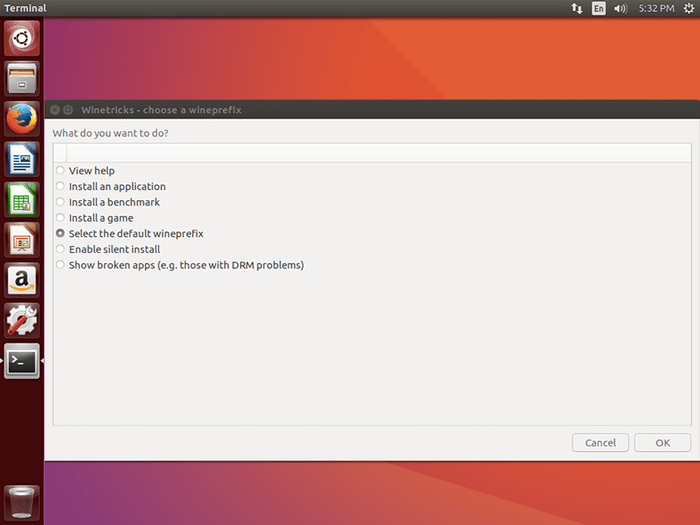
- 1993
- 509
- Mrs. Christopher Okuneva
Introdução
Se winecfg é uma chave de fenda, Winetricks é uma broca elétrica. Ambos têm seu lugar, mas Winetricks é apenas uma ferramenta muito mais poderosa. Na verdade, ele ainda tem a capacidade de lançar winecfg.
Enquanto winecfg dá a você a capacidade de mudar as configurações do próprio vinho, Winetricks dá a você a capacidade de modificar a camada real do Windows. Ele permite que você instale componentes importantes como .DLLS e fontes do sistema, além de fornecer a capacidade de editar o registro do Windows. Ele também possui um gerente de tarefas, um utilitário de desinstalação e navegador de arquivos.
Embora Winetricks pode fazer tudo isso, na maioria das vezes, você vai usar para gerenciar DLLS e componentes do Windows.
Instalação
Diferente winecfg, Winetricks Não vem com vinho. Tudo bem, porém, já que é apenas um script, por isso é muito fácil de download e usar em qualquer distribuição. Agora, muitas distribuições fazem pacote Winetricks. Você definitivamente pode usar a versão embalada, se quiser. Às vezes, esses pacotes estão desatualizados, então este guia vai usar o script, pois é atual e universal. Por padrão, a janela gráfica é bastante feia; portanto, se você preferir uma janela estilizada, instale Zenidade através do gerente de pacote da sua distribuição.
Assumindo que você quer Winetricks na tua /lar diretório, cd lá e wget o script.
$ cd ~ $ wget https: //.GithubUserContent.com/WineTricks/WineTricks/Master/SRC/WineTricks
Então, faça o script executável.
$ chmod+x winetricks
Winetricks pode ser executado na linha de comando, especificando o que precisa ser instalado no final do comando, mas na maioria dos casos, você não saberá os nomes exatos do .DLLS ou fontes que você está tentando instalar. Por esse motivo, o utilitário gráfico é o melhor. Lançar isso realmente não é diferente. Só não especifique nada no fim.
$ ~/WineTricks
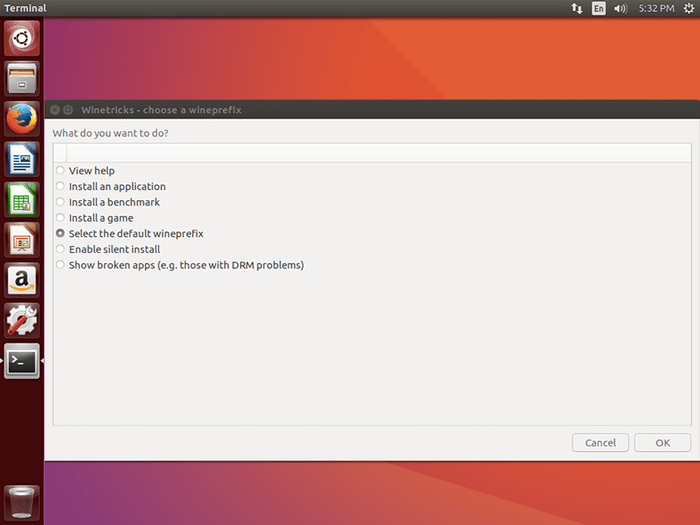
Quando a janela é aberta, exibirá um menu com opções, incluindo "Visualizar ajuda" e "Instalar um aplicativo.”Por padrão,“ Selecione o Padrão WinePrefix ”será selecionado. Essa é a opção principal que você usará. Os outros podem funcionar, mas não são realmente recomendados. Para prosseguir, clique em "OK" e você será trazido para o menu para esse prefixo de vinho.Tudo o que você precisa fazer através Winetricks pode ser feito através deste menu de prefixo.
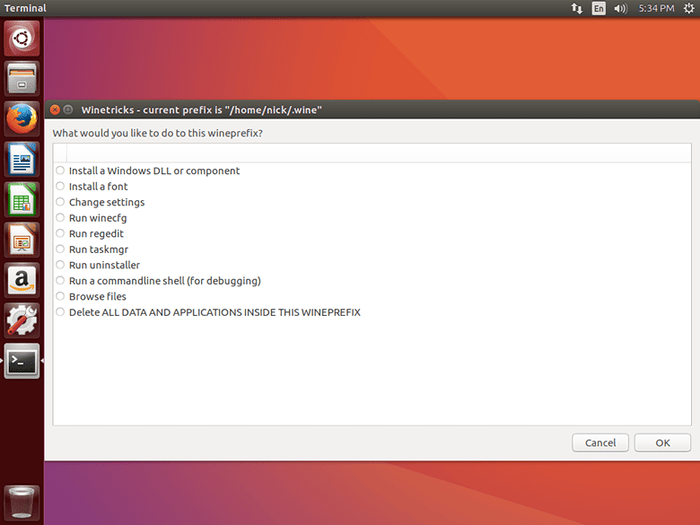
Fontes
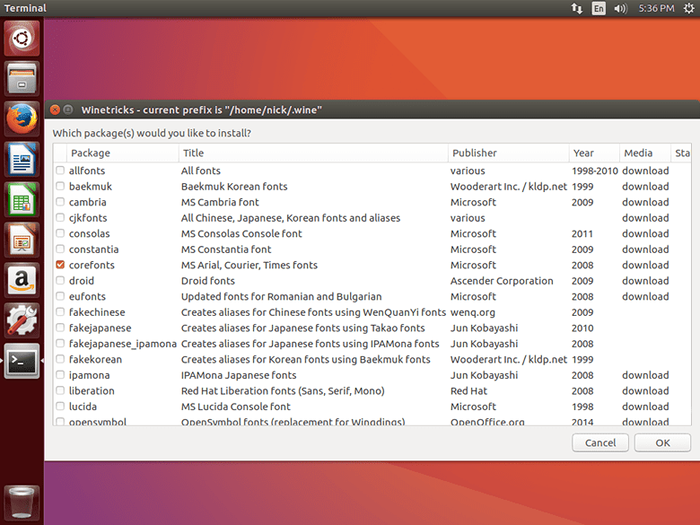
Fontes são surpreendentemente importantes. Alguns aplicativos não carregam ou não carregam corretamente sem eles. Winetricks Torna a instalação de muitas fontes comuns do Windows muito fáceis. No menu Prefixo, selecione o botão de rádio “Instalar uma fonte” e pressione “OK.”
Você receberá uma nova lista de fontes e caixas de seleção correspondentes. É difícil dizer exatamente quais fontes você precisará, então a maior parte disso deve ser decidida com base por aplicativo, mas geralmente é uma boa ideia instalar CoreFonts. Ele contém as principais fontes do sistema Windows que muitos aplicativos esperariam estar presentes em uma máquina Windows. Instalá -los realmente não pode doer nada, então apenas tê -los geralmente é melhor.
Para instalar CoreFonts, Verifique a caixa de seleção correspondente e pressione “OK.”Você receberá aproximadamente os mesmos avisos de instalação que faria no Windows, e as fontes serão instaladas. Quando estiver pronto, você será levado de volta ao menu prefixo. Siga o mesmo processo para cada fonte adicional que você precisa.
.DLLs e componentes
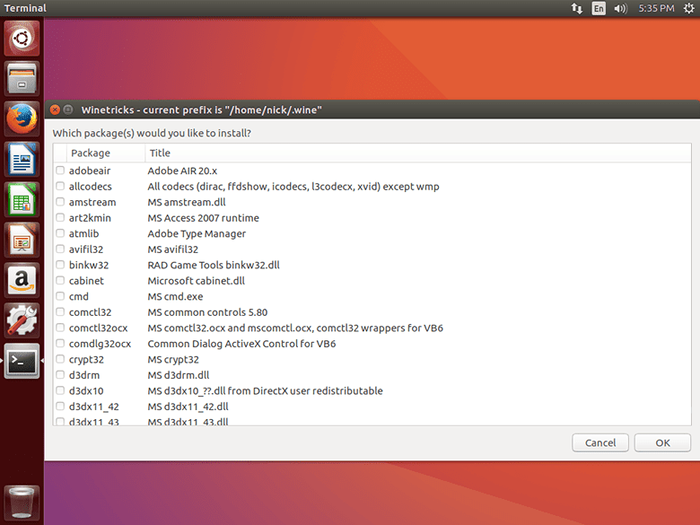
Winetricks tenta fazer de instalação de janelas .dll arquivos e outros componentes o mais simples possível. Se você precisar instalá -los, selecione "Instalar uma dll ou componente do Windows" no menu Prefixo e clique em "OK.”
A janela mudará para um menu de disponível DLLS e outros componentes do Windows. Usando as caixas de seleção correspondentes, verifique as que você precisar e clique em “OK.”O script baixará cada componente selecionado e começará a instalá -los através do processo usual de instalação do Windows. Siga as solicitações como faria em uma máquina Windows. Espere mensagens de erro. Muitas vezes, os instaladores do Windows apresentam erros, mas você receberá janelas de Winetricks afirmando que está seguindo uma solução alternativa. Isso é perfeitamente normal. Dependendo do componente, você pode ou não receber uma mensagem de sucesso. Apenas verifique se a caixa ainda está verificada no menu quando a instalação estiver concluída.
Registro
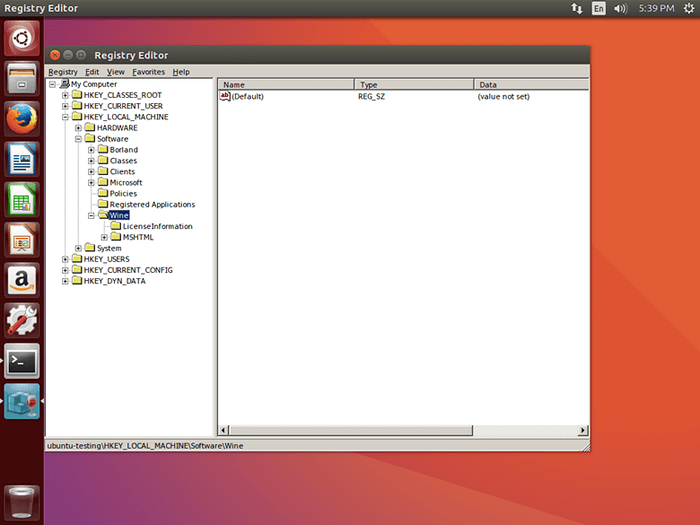
Não é tão frequentemente que você precisa editar valores do registro no vinho, mas com alguns programas, você pode. Tecnicamente, Winetricks não fornece o editor de registro, mas facilita o acesso. Selecione “Run Regedit” no menu Prefixo e pressione “OK.”Um editor básico de registro do Windows será aberto. Na verdade, criar valores do registro está um pouco fora do escopo deste guia, mas adicionar entradas não é muito difícil se você já souber o que está entrando. O registro age como uma planilha, para que você possa apenas conectar os valores certos às células certas. Isso é uma simplificação excessiva, mas funciona. Geralmente você pode encontrar exatamente o que precisa ser adicionado ou editado no Wine Appdb https: // appdb.Winehq.org.
Fechamento
Obviamente há muito mais que pode ser feito com Winetricks, Mas o objetivo deste guia é fornecer o conhecimento básico de que você precisará usar essa ferramenta poderosa para colocar seus programas em funcionamento. O Wine AppDB é uma riqueza de conhecimento por programa e será um recurso inestimável daqui para frente.
Índice
- Sobre o tutorial de instalação e configuração do vinho
- Introdução
- Instalando o vinho
- Configurando o vinho com winecfg
- Usando prefixos de vinho
- Configurando o vinho com WineTricks
Tutoriais do Linux relacionados:
- Como instalar e gerenciar fontes no Linux
- Instale o vinho em Manjaro
- Como instalar fontes no Ubuntu 22.04 Jammy Jellyfish Linux
- Como remover Bloatware do seu Samsung Android Mobile…
- Instale as fontes da Microsoft no Ubuntu 22.04 Jellyfish…
- Como instalar a batalha.rede no Ubuntu 20.04 Desktop Linux
- Coisas para instalar no Ubuntu 20.04
- Coisas para fazer depois de instalar o Ubuntu 20.04 fossa focal linux
- Como instalar a batalha.rede no Ubuntu 22.04 Desktop Linux
- Coisas para instalar no Ubuntu 22.04
- « Página manual de gato (1)
- Como usar uma linha de comando gerador de senha aleatória pwgen no linux »

